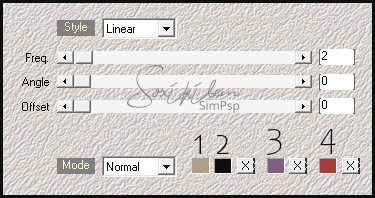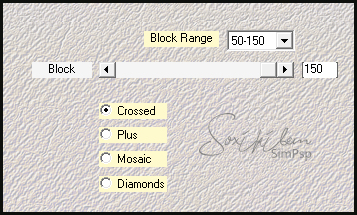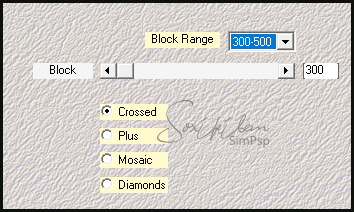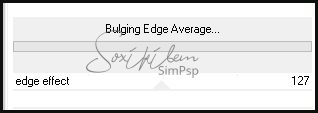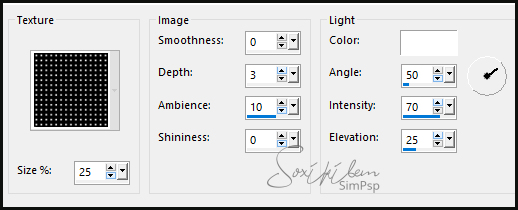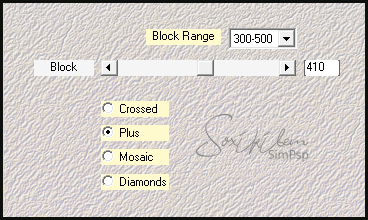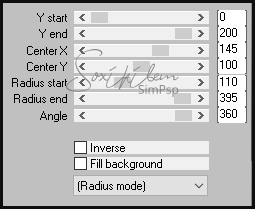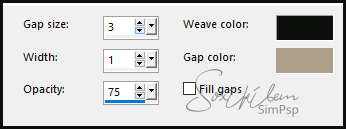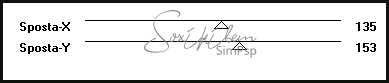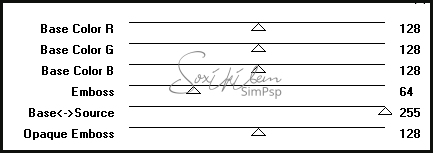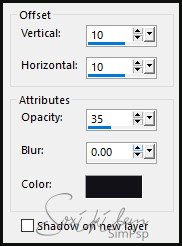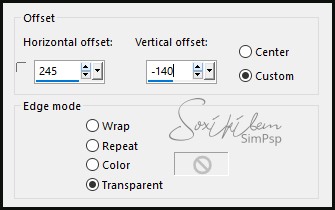|
Tutorial dedicado a minha nora Rayane.
TRADUÇÕES: Obrigada aos nossos tradutores!
MATERIAL 1 Tube Principal à sua escolha 1 Misted Flores à sua escolha decor97_rayane Narah_mask_Abstract200
PLUGINS Italian Editors Effect Mehdi Mura's Meister Mura's Seamless Filters Unlimited 2.0
EXECUÇÃO
1 - Abrir o material no PSP, duplique e feche o original. Escolher duas cores para trabalhar. Cor 1: Foreground #0e100d Cor 2: Background #ad9e87 Escolher mais duas cores extras. Cor 3: #815e80 Cor 4: #a33e39
2 - Abra uma transparência de 900x600px. Effects > Plugin Mehdi > Wavy Lab 1.1.
3 - Effects > Plugin Mehdi > Sorting Tiles.
4 - Effects > Plugin Mehdi > Sorting Tiles.
5 - Layers > Duplicate. Fechar a visibilidade da layer Copy of Raster 1. Ativar a layer Raste 1.
6 - Effects > Filters Unlimited 2.0 > Deformation > Bulging Edge Average.
7 - Effects > Texture Effects > Texture: Grid
8 - Layers > New Raster Layer. Selections > Select All. Edit > Copy no Tube Principal. Edit > Paste Into Selection. Selections > Select None. Effects > Image Effects > Seamless Tiling: Default. Adjust > Blur > Gaussian Blur: 40.
9 - Effects > Plugin Mehdi > Sorting Tiles.
10 - Effects > Plugin Mura's Meister > Pole Transform.
11 - Effects > Texture Effects > Weave. Weave color: cor do foreground Gap color: cor do background.
12 - Effects > Plugin Italian Editors Effect > Effeto Fantasma.
13 - Layers > Properties > General > Blend Mode: Multiply / Opacity: 80%.
14 - Ative e abra a visibilidade da layer Copy of Raster 1. Layer > New Mask Layer > From Image: Narah_mask_Abstract200. Layers > Merge > Merge Group.
15 - Layers > Duplicate. Layers > Merge > Merge Down.
16 - Effects > Plugin Mura's Seamless > Emboss at Alpha...
17 - Effects > 3D Effects > Drop Shadow.
18 - Layers > Properties > General > Blend Mode: Overlay.
19 - Edit > Copy no Misted Flores. Edit > Paste a New Layer. Posicione no losango maior.
20 - Edit > Copy no Tube Principal. Edit > Paste a New Layer. Posicionar à esquerda. Effects > 3D Effects > Drop Shadow: como preferir.
21 - Edit > Copy no decor97_rayane. Edit > Paste a New Layer. Objects > Align > Right.
22 - Edit > Copy no titulo97_rayane. Edit > Paste a New Layer. Effects > Image Effects > Offset.
Se preferir mude o Blend Mode da layer para combinar com as cores do seu trabalho.
23 - Image > Add Borders: 1px cor preta. Selections > Select All. Image > Add Borders: 50px. Selections > Invert. Effects > Plugin Mehdi > Wavy Lab 1.1.
24 - Adjust > Blur > Gaussian Blur: 40. Effects > Plugin AAA Frames > Foto Frame.
25 - Effects > Texture Effects > Weave. Weave color: cor foreground Gap color: cor background.
Selections > Select None.
26 - Se você desejar redimensione seu trabalho. Aplicar sua marca d'água ou assinatura. File > Export > JPEG Optimizer.
CREDITOS: Versao1: Tube & Misted by Kad - Mask by Narah / Versao2: Tube by Animabelle - Flor by CikaDesigners Tutorial by Soxikibem'19
Sinta-se à vontade para enviar suas versões. Terei todo o prazer em publicá-las em nosso site.
|